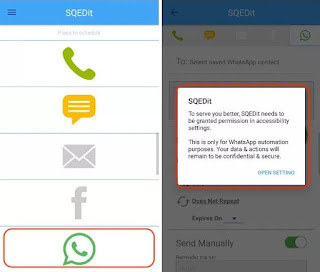Cara Menjadwalkan Pesan WhatsApp di Smartphone Android
Cara Menjadwalkan Pesan WhatsApp di Smartphone Android -- Sebelum smartphone menjadi mainstream dan dianggap sebagai barang mewah oleh sebagian besar orang, orang akhirnya memanfaatkan smartphone sebagai ponsel multi media. Saat itu datang, chatting berarti saling berbicara dengan mengirim SMS. Namun, dengan penggunaan smartphone yang meluas, aplikasi pesan instan menjadi populer yang mengandalkan koneksi internet aktif untuk mengirim dan menerima pesan di ponsel cerdas Anda. Dan, ketika kita berbicara tentang pesan instan, aplikasi pertama yang muncul di benak kita adalah WhatsApp.
Setuju atau tidak, tapi WhatsApp telah memainkan peran utama dalam mengurangi penggunaan SMS untuk chatting. Aplikasi whatsapp memang cepat, sederhana, andal, dan yang lebih penting, bisa mengirim file multimedia seperti foto, audio dan video dengan lebih mudah. Setelah mengatakan itu, bahkan jika WhatsApp hampir mengganti SMS sekarang, masih ada satu fitur yang ditemukan di beberapa smartphone. Ini adalah kemampuan untuk menjadwalkan pesan. Ya, Anda tidak dapat menjadwalkan pesan WhatsApp untuk dikirim ke kontak Anda pada tanggal dan waktu tertentu. Nah, setidaknya WhatsApp tidak memiliki fitur built-in seperti itu. Namun, Anda masih bisa menjadwalkan pesan WhatsApp. Mau tau caranya? Berikut adalah paparannya. Baca juga: Cara Mengembalikan Pesan Whatsapp dari MIUI ke Xiaomi Mi A1.
Cara Menjadwalkan Pesan WhatsApp di Android
Beginilah langkah-langkah menjadwalkan pesan whatsapp di Android. Anda bisa menggunakan aplikasi pihak ketiga untuk melakukannya.
Langkah 1: Download dan instal aplikasi 'SQEDit Scheduled App' dari Google Play Store untuk menjadwalkan pesan WhatsApp.
Langkah 2: Sekarang buka aplikasi dan gesek melalui pendahuluan. Di akhir pendahuluan, Anda akan melihat opsi untuk mengatakan 'Done' di pojok kanan atas layar. Ketuk di atasnya.
Langkah 3: Sekarang, Anda akan melihat layar login. Anda dapat masuk dengan akun Facebook atau membuat akun SQEDit baru. Anda harus mendaftar dan masuk didalamnya. Setelah itu, Anda akan melihat daftar layanan pendukung yang meliputi Call, SMS, Email, Facebook dan WhatsApp. Pilih WhatsApp dan ketuk Selesai.
Langkah 4: Setelah itu, Anda akan kembali melihat daftar semua layanan. Sekali lagi, ketuk WhatsApp. Aplikasi ini bergantung pada kemudahan untuk menjadwalkan pesan WhatsApp, memerlukan izin ke pengaturan aksesibilitas tertentu, oleh karena itu, ketika sebuah pesan muncul dengan mengatakan hal yang sama, cukup ketuk opsi Open Setting yang ditunjukkan.
Melakukan hal itu akan membawa Anda ke menu pengaturan Aksesibilitas. Di sana Anda akan melihat aplikasi SQEdit terdaftar. Cukup ketuk nama aplikasi, lalu ketuk tombol pengalih untuk memberi izin ke setelan aksesibilitas. Setelah itu, tekan OK untuk mengkonfirmasi tindakan Anda.
Langkah 5: Anda sekarang akan dibawa kembali ke aplikasi SQEdit. Untuk menjadwalkan pesan WhatsApp, ketuk ikon + yang ditampilkan di sebelah label 'Add WhatsApp Contact (s)'. Ini akan membuka aplikasi WhatsApp. Dari sana, pilih kontak yang ingin Anda berikan pesan terjadwal.
Anda akan dibawa kembali ke aplikasi SQEdit setelah memilih kontak WhatsApp. Sekarang ketik pesan Anda dan pilih tanggal dan waktu untuk menjadwalkan pesan WhatsApp Anda. Anda juga dapat menjadwalkan pesan WhatsApp agar dikirim berulang kali setiap jam, hari, minggu, bulan atau tahun. Setelah selesai, cukup ketuk pilihan Jadwal yang ada di pojok kanan atas layar aplikasi.
Selain itu, jika Anda telah meninggalkan "Beritahu saya sebelum mengirim" dihidupkan, aplikasi akan meminta izin Anda untuk mengirim pesan terjadwal ke kontak WhatsApp Anda. Anda dapat menekan 'Send' untuk menyetujui atau 'Dismiss' untuk tidak menyetujui. Jika Anda menekan Send, Anda akan mendapatkan notifikasi lain yang akan mengkonfirmasi bahwa pesan Anda telah dikirim ke penerima.
Namun, untuk mengirim pesan WhatsApp yang dijadwalkan ke kontak Anda tanpa intervensi apapun, Anda harus menonaktifkan opsi "Beritahu saya sebelum mengirim". Apalagi jika Anda menonaktifkannya, Anda juga harus menonaktifkan kunci layar smartphone Anda.
Karena itu, setelah kunci layar dinonaktifkan, aplikasi ini bekerja dengan indah dan benar-benar mengirimkan pesan WhatsApp yang dijadwalkan ke kontak WhatsApp Anda dengan secara otomatis membuka obrolan WhatsApp dan mengirim pesan pada tanggal dan waktu yang ditentukan. Tapi sekali lagi, untuk mencapai hal ini, Anda memberikan keamanan perangkat Anda, yang menurut admin itu yang paling penting.
Karena itu, dengan menggunakan aplikasi ini, Anda dapat menjadwalkan pesan WhatsApp agar dikirim secara otomatis ke beberapa orang sekaligus. Bahkan kepada grup whatsapp dengan sangat mengesankan.
Jadi, begitulah cara Anda menjadwalkan pesan WhatsApp. Alasan untuk menjadwalkan pesan WhatsApp bisa berbeda untuk orang yang berbeda. Seperti menjadi orang pertama yang mengirim permintaan kepada seseorang pada hari ulang tahunnya dengan menjatuhkan pesan tepat pada tengah malam. Bukan?
Admin harap Anda dapat menjadwalkan pesan WhatsApp menggunakan aplikasi ini. Jika Anda mengetahui adanya aplikasi lain yang menyelesaikan pekerjaan dengan mudah dan dengan cara yang jauh lebih baik, maka beritahu kami tentang hal itu.
Sekian penjelasan mengenai cara menjadwalkan pesan whatsapp di Android. Semoga Anda beruntung. Jadi dengan begini Anda dapat membalas pesan whatsapp secara otomatis kepada kontak tertentu di Whatsapp Anda. Jadi jangan bertanya kembali bagaimana cara membalas pesan whatsapp secara otomatis karena Anda sudah bisa menggunakan cara menjadwalkan pesan whatsapp ini yang akan mengirimkan pesan whatsapp otomatis kepada teman Anda. Semoga bermanfaat. Baca juga: Cara Mengirim Pesan Suara dengan OK Google di Whatsapp.